- آموزش کامل تبدیل پاورپوینت به عکس | PowerPoint to Photo
- حل مشکل باز نشدن Firefox یا فایرفاکس در ویندوز 10
- رفع مشکل رایت پروتکت از طریق Diskpart
- رفع ارور Out Of Range مانیتور راهکار 100 درصد عملی
- رفع ارور MBR هنگام نصب ویندوز
- آموزش گرفتن پرینت رنگی اتوکد
- نحوه ی اسکرین شات گرفتن در ویندوز 10
- روش های حل مشکل هنگ کردن آفیس
- رفع مشکل Unable to join domain در زمان جوین کلاینت به دامین
- رفع مشکل صفحه آبی مرگ ویندوز 7
آخرین مطالب
امکانات وب
نکات:
✅ تغییرات یکطرفه است، به این معنی که اضافه کردن یک کاربر جدید در کریو کنترل نمی تواند کاربر جدیدی در دایرکتوری ایجاد کند. (کاربر ایجاد شده Local خواهد بود.)
✅ از کاراکتر های ASCII برای ساخت کاربر در سرویس دایرکتوری استفاده کنید.
✅ اگر کاربری را درون Active Directory غیر فعال کنید در کریو کنترل نیز غیر فعال خواهد شد.
✅ اگر کاربری را درون Apple Open Directory غیر فعال کنید، این کاربر درون کریو فعال می ماند.
اتصال به Microsoft Active Directory
۱) در پنل مدیریت به تب Domain and User Login و سپس تب Directory Service بروید.
۲) برای اتصال به Active Directory مجبور هستید که کریو به دامین خود Join کنید، بنابراین روی دکمه Join Domain کلیک کنید.
۳) در پنجره جدیدی که باز می شوند نام دامین خود و Credential مربوط به آن را وارد کنید.
۴) سپس IP دامین سرور خود را وارد کرده و OK را بزنید. اگر Join شدن موفقیت آمیز باشد می توانید آیکون سبز رنگی را مشاهده کنید و همچنین با زدن دکمه Test Connection ارتباط بین کریو و Domain را چک نمایید.
۵) سپس تیک گزینه Map user accounts and groups from a directory service را بزنید. سپس نام دامین خود را وارد کنید و سپس نام کاربری و پسورد کاربری که دسترسی های لازم به دیتابیس اکتیو دایرکتوری دارد را به صورت User@domain وارد نمایید.
۶) حالا درقسمت Users می توانید کاربران سینک شده با اکتیو دایرکتوری خود را مشاهده کنید.
اتصال به Apple Open Directory
۱) در پنل مدیریت به تب Domain and User Login و سپس تب Directory Service بروید.
۲) سپس با زدن تیک Map user accounts and groups from a directory service، گزینه Apple Open Directory را انتخاب نمایید. سپس نام کاربری و پسورد کاربری که دسترسی های لازم به دیتابیس اکتیو دایرکتوری دارد را به صورت User@domain وارد نمایید.
۳) در قسمت Primary Server/Secondary Server و آدرس IP یا DNS Name دامین سرور های Primary و Secondary را وارد کنید.
۴) در نهایت در قسمت Users می توانید کاربران سینک شده با اکتیو دایرکتوری خود را مشاهده کنید.
احراز هویت کاربران
هر کاربر بسته به دسترسی هایی که دارد می تواند به حساب کاربری خود در کریو متصل شود. این اتصال به چند صورت انجام می شود که در زیر به توضیح آن می پردازیم:
به صورت دستی (Manually)
در مرورگر کاربر با زدن آدرس کریو می تواند به آن متصل شود: Https://KerioControl:4081 و یا . همچنین با زدن آدرس Https://KerioControl:4081/admin میتواند به پنل مدیریت کریو متصل شود. (البته اگر به او این اجازه را داده باشید.)
به صورت Automatic
در این روش بر اساس IP هاست هایی که درون رنج LAN داخلی وجود دارد، کاربرانی که از این رنج استفاده می کنند به صورت اتوماتیک به فایروال متصل می شوند. این گزینه هنگام ساخت کاربر در تب Addresses توضیح داده شد. البته این روش برای دستگاه هایی که چند کاربر از آن استفاده می کند توصیه نمی شود.
از طریق Redirection
در این روش کاربر در صورت وارد شدن به هر وب سایت با صفحه لاگین مواجه شده و برای دسترسی به آن وب سایت نیاز دارد که به حساب کاربری خود لاگین کند.
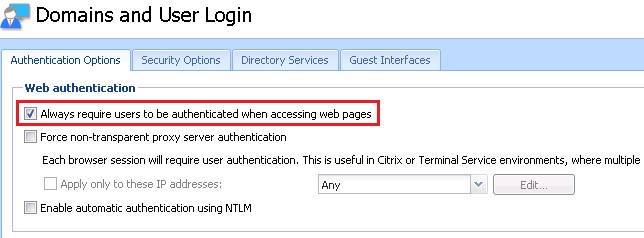
از طریق NTLM
اگر کاربران شبکه از مرورگر های Internet Explorer و یا Firefox/SeaMonkey استفاده می کنند و به یک سرویس دامین Windows NT و یا Active Directory متصل هستند با استفاده از این گزینه می توانند بدون نیاز به لاگین وارد حساب کاربری خود شوند. (نیازی به وارد کردن اطلاعات در Login Page نیست.)
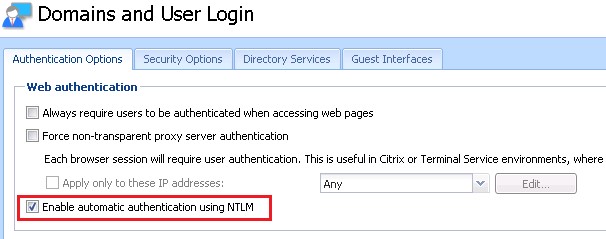
Automatically logout
در این روش یک Timeout برای مدت زمان لاگین کاربر در نظر گرفته می شود و این بدین معنی است که اگر کاربر بعد از اتمام کار خود Logout کردن را فراموش کرد، بعد از اتمام مدت زمان Timeout به صورت Automatic از حساب کاربری خود خارح شود. این مدت زمان به صورت پیش فرض ۱۲۰ دقیقه است که میتوان آن را کم و یا بیشتر کرد. (برای شبکه های عمومی و وایرلس این مدت زمان را هرچه کوتاه تر در نظر بگیرید بهتر است. برای مثال ۱۵ دقیقه).
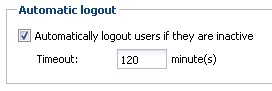
موضوعات مرتبط: Isa server&TMG&kerio رفع مشکل بلوتوث در ویندوز 10...
برچسب : نویسنده : it3enter بازدید : 140
